Apple Watch-gebruikershandleiding
- Welkom
- Nieuw
-
- Apps op de Apple Watch
- Apps openen
- Klokkijken
- Statussymbolen
- Meldingen bekijken en erop reageren
- Meldingen snel stilhouden met gebaren
- Meldingen voor een langere periode stilhouden
- Widgets in de slimme stapel bekijken
- Het dubbeltikgebaar gebruiken voor veelvoorkomende taken
- De actieknop gebruiken
- Tekst invoeren
-
- De instellingen wijzigen
- De taal en draagpositie wijzigen
- De helderheid en tekstgrootte aanpassen
- Het volume en voelbare signalen aanpassen
- Waarschuwingsgeluiden en voelbare signalen kiezen
- Watch-bandjes verwijderen, verwisselen en vastmaken
- Apps ordenen
- De instellingen en opslagruimte van apps bekijken
- Je Apple Account bijwerken
- Hardlopen met de Apple Watch
-
- Wekker
- Audioboeken
- Saturatie
- Rekenmachine
- Agenda
- Camera
- Ecg
- Medicijnen
- Memoji's
- Muziekherkenning
- News
- Huidige
- Remote
- Opdrachten
- Sirene
- Aandelen
- Stopwatch
- Getijden
- Timers
- De Tips-app gebruiken
- Vertaal
- Vitale functies
- Dictafoon
- Walkietalkie
- Wereldklok
-
- Belangrijke veiligheidsinformatie
- Belangrijke gebruiksinformatie
- Ongeautoriseerde aanpassing van watchOS
- Onderhoudsinformatie voor bandjes
- Verklaring van conformiteit (FCC)
- Verklaring van conformiteit (ISED Canada)
- Informatie over Ultra Wideband
- Informatie over klasse 1 lasers
- Informatie over gescheiden inzameling en recycling
- Apple en het milieu
- Copyright en handelsmerken
Work-outweergaven op de Apple Watch aanpassen
Welke work-outweergaven op je Apple Watch worden weergegeven, is afhankelijk van de work-out die je doet. Cardiogerichte work-outs hebben standaard meer work-outweergaven, maar je kunt sommige weergaven wijzigen om deze af te stemmen op het work-outtype.
Work-outweergaven aanpassen
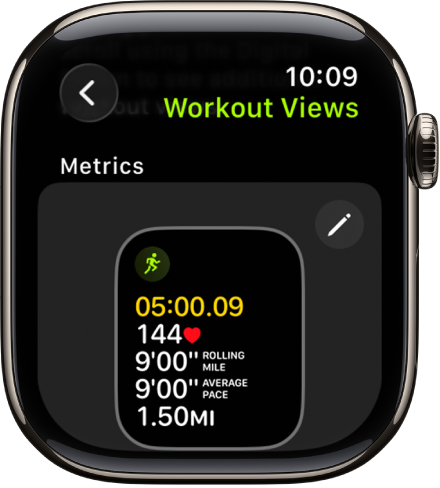
Ga naar de Work-out-app
 op je Apple Watch.
op je Apple Watch.Draai de Digital Crown naar de work-out die je wilt doen.
Tik op
 , scrol door de work-outweergaven en tik op 'Voeg toe' naast de work‑outweergaven die je tijdens de work-out wilt weergeven.
, scrol door de work-outweergaven en tik op 'Voeg toe' naast de work‑outweergaven die je tijdens de work-out wilt weergeven.Om de metingen te selecteren die in de eerste twee work-outweergaven worden getoond, tik je op
 in de set 'Metingen' of de set 'Metingen 2', tik je op een meting en kies je vervolgens een andere meting.
in de set 'Metingen' of de set 'Metingen 2', tik je op een meting en kies je vervolgens een andere meting.
Tip: Op Apple Watch Ultra-modellen tonen 'Metingen' en 'Metingen 2' standaard vier metingen, maar je kunt een vijfde meting toevoegen. Kies een work-out, tik op 'Voorkeuren' en tik op '[work-out] Work-outweergaven'. Tik op ![]() in de tegel 'Metingen' of 'Metingen 2' en tik op het lege veld onder in de lijst om een andere meting te kiezen.
in de tegel 'Metingen' of 'Metingen 2' en tik op het lege veld onder in de lijst om een andere meting te kiezen.
De volgorde van de work-outweergaven wijzigen
Ga naar de Work-out-app
 op je Apple Watch.
op je Apple Watch.Draai de Digital Crown naar de work-out die je wilt doen.
Tik op
 , scrol omlaag en tik op 'Wijzig volgorde'.
, scrol omlaag en tik op 'Wijzig volgorde'.Houd je vinger op een work-outweergave en sleep om de volgorde te wijzigen.